
Mündəricat:
- Müəllif John Day [email protected].
- Public 2024-01-30 07:48.
- Son dəyişdirildi 2025-01-23 12:56.

Hamıya salam, Bu Təlimat kitabında sizə iPhone -dan mətn mesajları çap etməyin ən asan yollarını göstərəcəyəm.
Həyatımızda aldığımız çox vacib mesajlar məktubla, hətta e -poçtla deyil, mətn mesajları ilə gəlir. İPhone mətn mesajlarınızı və iMessages -i çap etməyiniz lazım olduğunu düşünə bilməzsiniz, ancaq bunun nə qədər tez -tez tələb olunacağına təəccüblənəcəksiniz. Bəzən insanlar günahsız olduqlarını sübut etmək üçün onlardan məhkəmədə istifadə etmək istəyirlər. Bəzən mətn söhbəti o qədər vacibdir ki, onu kağız üzərində çap edib uzun müddət saxlamaq istəyirsən. Səbəbiniz nə olursa olsun, iphone mətn söhbətlərinizi çap etmək üçün bu asan təlimatları izləyin.
Addım 1: Mətn Söhbətinizin Çapını alın

Bu, yəqin ki, iPhone mətninizi çap etməyin ən asan yoludur. Nə etməli olduğunuz budur:
- Əvvəlcə mətn mesajları tətbiqinizi açmalı və çap etmək istədiyiniz mesajı açmalısınız.
- Çap etmək istədiyiniz mesajı ekranınızda göründüyü zaman 'Ev' və 'Uyan' düymələrini eyni anda basıb saxlayın və sonra buraxın. Bu, ekranınızın bir şəklini yaradacaq. Düzgün işləyirsə, ekranda ağ bir flaşın keçdiyini və həcminiz varsa bəlkə də bir klik eşitməlisiniz.
- İndi kamera rulonuna keçsəniz, hər iki düyməni eyni anda basdığınız zaman ekranınızın necə göründüyünün fotoşəklini görə biləcəksiniz. Buna ekran görüntüsü deyilir.
İndi bu fotoşəkili özünüzə e -poçtla göndərə və sonra kompüterinizdə çap edə bilərsiniz.
Addım 2: Üçüncü Tərəf Tətbiqinin köməyi ilə IPhone mətn mesajlarınızı çap edin


Bu yaxınlarda 'iOS Mesajların Transferi' adlı bir tətbiq tapdım və həm iPhone mətn mesajlarını, həm də iMessages söhbətlərini çap edə bilər. Bir çox mətn söhbətiniz varsa və birdən çox ekran görüntüsü çəkə bilmirsinizsə, bu tətbiqdən istifadə edə bilərsiniz. Bu tətbiqetməni Təlimatlandırıcıya daxil edirəm, çünki bu tətbiq tarix və vaxt möhürləri kimi bütün vacib məlumatları və adı və cib nömrəsi kimi göndərən/əlaqə haqqında bütün məlumatları olan iPhone mətn mesajlarını çap edir. Bu tətbiqin köməyi ilə mətn mesajlarını necə çap etmək olar:
1. Əvvəlcə proqramı yükləməli və sonra kompüterinizə quraşdırmalısınız.
2. Proqram hazır olduqda onu işə salmalı və eyni zamanda USB kabelindən istifadə edərək iPhone -u kompüterinizə bağlamalısınız. İndi bütün iPhone mətn mesajlarınız və iMessages proqramın ekranının mərkəzində görünməlidir.
3. Müəyyən bir əlaqəni və sonra 'Kopyala' düyməsini basın. Proqram HTML və ya PDF formatını seçmək istədiyinizi soruşacaq. Onları ekran görüntüsü metodu kimi JPEG olaraq saxlamaq üçün bir seçim də var. Bu fayl formatlarından hər hansı biri yaxşı çap ediləcək və seçdikdən sonra 'Sonrakı' düyməsinə basmalısınız.
4. İndi 'Kopyalamağa Başla' düyməsini basın və faylın kompüterinizdə harada saxlanılmasını istədiyinizə qərar verin. Seçdiyiniz zaman kopyalamağa başlayacaq. Sonda kompüterinizdə PDF/HTML/JPEG faylını açın və çap əmrini verin.
5. Əgər mətn mesajlarını və iMessages -i kompüterinizdə saxlamağınızdan narahat olmayaraq birbaşa proqramdan çap etmək istəyirsinizsə, onda etməniz lazım olan şey kompüter proqramındakı əlaqəni, "Çap et" düyməsini basın, ancaq sonra vurun 'Çapa Başla' düyməsi.
Addım 3: Özünüzə mətn mesajları/iMessages göndərin

Mesaj məzmununu yalnız bir e -poçta daxil etməyi düşünürsünüzsə və mətn mesajlarının dinamikini, tarixini və vaxtını maraqlandırmırsınızsa, özünüzə mətn mesajları göndərə və sonra çap edə bilərsiniz.
- Çap etmək istədiyiniz mesajı iPhone -u yandıraraq mətn mesajları və iMessages tətbiqinə gedərək açın. Daha sonra çap etmək istədiyiniz kontaktdakı mesajları açmalısınız.
- İndi mətn mesajlarını və iMessages -ı kopyalamalısınız və bunu "Kopyala" düyməsinə vuraraq və ya Kopyala/Daha çox görünənə qədər mesajın üzərinə basıb saxlayın.
- Sonra e -poçt tətbiqinizə daxil olmalı və yeni bir e -poçt açmalısınız. Göndərmə çubuğuna öz e -poçt ünvanınızı daxil edin.
- Mesajı yazdığınız hissədə mətn mesajlarınızdan və iMessages -dən kopyaladığınız şeyi yapışdırmalısınız. Sonra etməli olduğunuz şey "Göndər" düyməsini basmaqdır
- Kompüterinizi yandırın və bütün mətn mesajlarınızın və iMessages -in olduğu yeni mesajı görmək üçün e -poçtlarınızı açın.
İndi MS Word kimi bir proqram aça, mətn mesajlarını və iMessages -i oraya yapışdırıb birbaşa çap edə bilərsiniz.
Ümid edirəm bu təlimatı faydalı hesab edirsiniz.
Tövsiyə:
Ev tapşırığı yazmaq üçün Arduino Timer: 7 addım

Ev tapşırıqlarını yazmaq üçün Arduino Timer: Bu dərsdə, gənc şagirdlərin ev tapşırıqlarını effektiv yazmaları üçün bir Arduino taymeri qurmağı öyrənəcəksiniz. Taymer qoşulduqdan sonra başlayacaq və taymerin iş vaxtı və fasilə daxil olmaqla iki əsas bölməsi var
Parlaq Yollar (MST Tədrisi): 5 addım
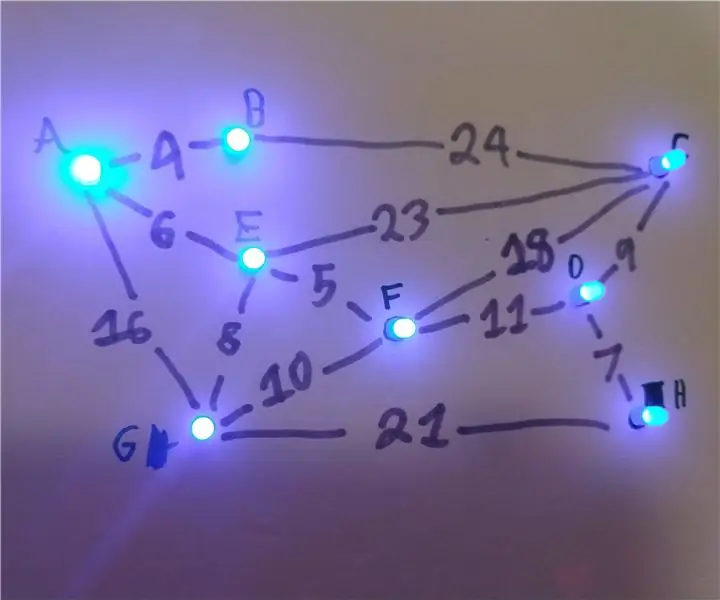
Parlaq Yollar (MST Tədrisi): Parlaq Yolların məqsədi tələbələrə Minimum Uzanan Ağaclar (MSTs) haqqında məlumat verməkdir. A düyünü mənbəyidir və digər qovşaqların hamısının onlara çatmaq üçün müəyyən bir çəkisi (dəyəri) var. Bu tədris vasitəsi, hər bir qovşaqdan asılı olaraq xərclərin azaldığını göstərir
DIY MusiLED, Bir klik Windows və Linux Tətbiqi (32 bit və 64 bit) ilə Sinxronizasiya edilmiş LEDlər. Yenidən Yaratmaq, İstifadəsi Asan, Porta Asan .: 3 Addım

DIY MusiLED, Bir klik Windows və Linux Tətbiqi (32 bit və 64 bit) ilə Sinxronizasiya edilmiş LEDlər. Yenidən Yaratmaq, İstifadəsi Kolay, Portu Asan.: Bu layihə Arduino Kartına 18 LED (6 Qırmızı + 6 Mavi + 6 Sarı) bağlamağa və kompüterinizin Səs Kartının real vaxt siqnallarını təhlil etməyə və onları Diod effektlərinə görə onları işıqlandırmaq üçün LEDlər (Tələ, Yüksək Şapka, Kick)
Bir oyuncağı əymək üçün sadə yollar: 7 addım (şəkillərlə)

Oyuncağı əymək üçün sadə yollar: Hər hansı bir oyuncağa yapışqan, səs -küylü bir heyrətləndirici alət üçün əsəbiləşə biləcək vəziyyətdən çıxarmaq üçün edə biləcəyiniz bəzi dəyişiklikləri göstərmək istəyirəm. Buradakı texnikalar olduqca asandır-elektronika ilə çox təcrübəniz olmasa belə
Video və Animasiyalar üçün Səs Yazmaq: Bir neçə Tez Məsləhət və Fənd: 8 Addım

Video və Animasiyalar üçün Səs Yazma: Bir neçə sürətli göstəriş və fəndlər: Əgər istəkli bir sənətçisinizsə və ya bəzən YouTube üçün animasiyalar çəkməyi sevən bir uşaqsınızsa, səs yazmaqla bağlı bir neçə probleminiz ola bilər. Vizual olaraq yaxşı bir video və ya animasiya ola bilər, əgər izləyənlər bunu edə bilərlərsə
